介紹如何將 PowerPoint 簡報以另存新檔的方式轉換成 PNG、JPEG、GIF 等各種格式的圖片或是 PDF 檔案。
PowerPoint 的另存新檔功能可以直接將簡報內容轉換為各種圖片或 PDF 檔案,將簡報轉為圖片之後,在透過網路或 LINE 訊息分享時可以讓人更容易瀏覽,以下是將 PowerPoint 簡報轉為圖片或 PDF 檔案的操作步驟。
Step 1
在主選單中選擇「檔案」。
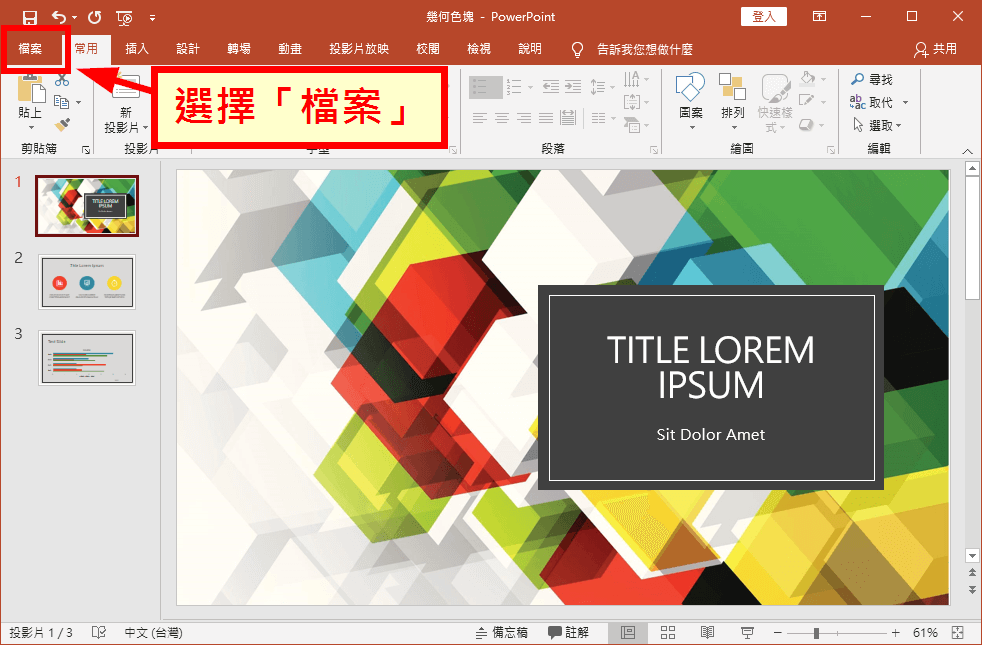
Step 2
選擇「另存新檔」,並選擇儲存位置。
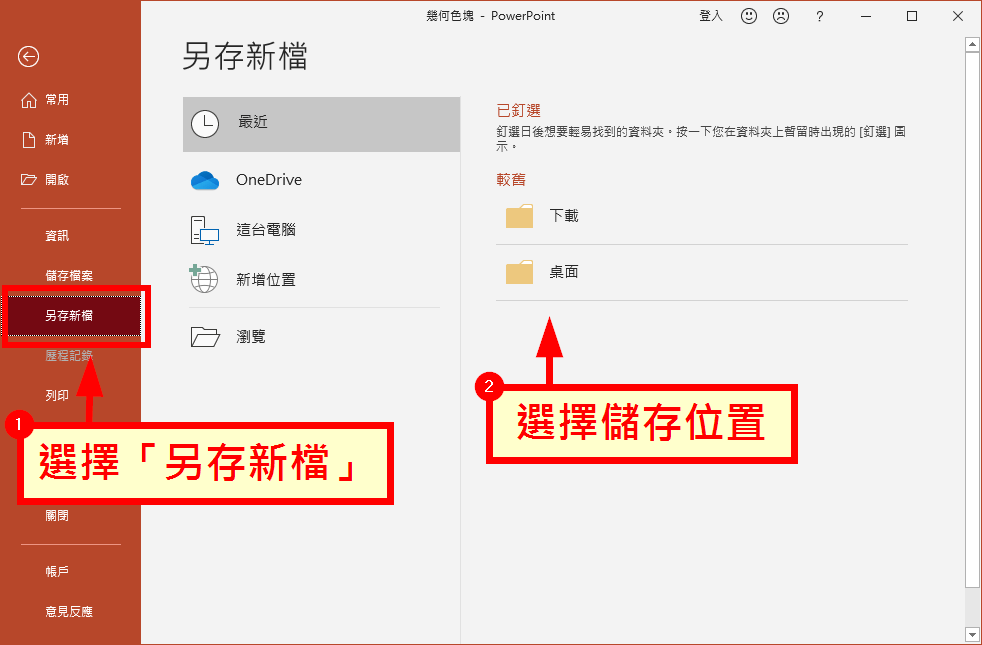
在另存新檔時,選擇「存檔類型」。
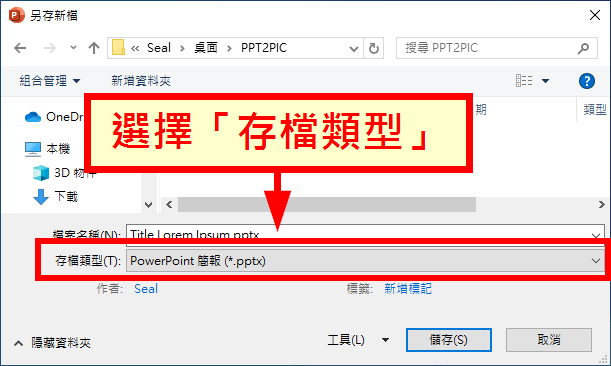
Step 4
選擇想要輸出的格式,以圖片來說常用的格式有 PNG、JPEG、GIF、BMP,另外亦可直接輸出為 PDF 檔案。
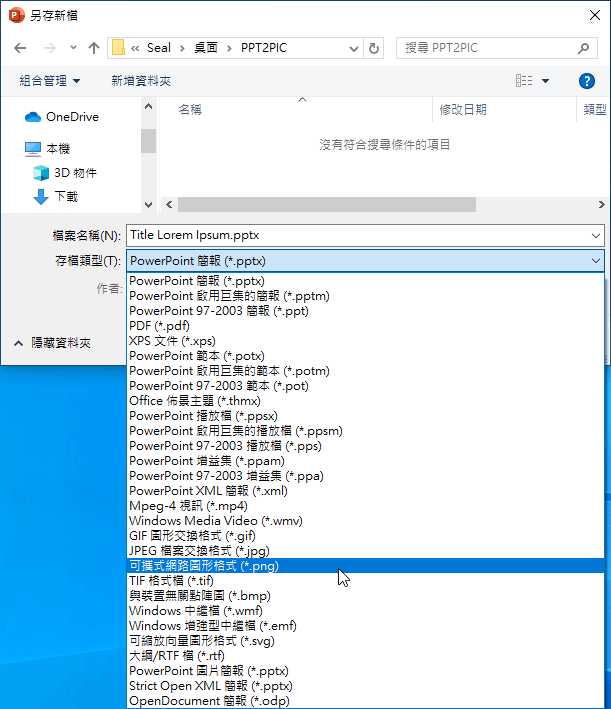
Step 5
選擇要輸出的投影片。
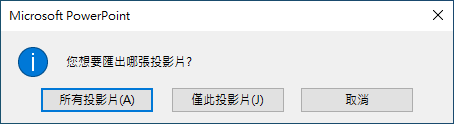
Step 6
開啟剛剛選擇的儲存位置,就可以看到輸出的圖片或 PDF 檔案了。
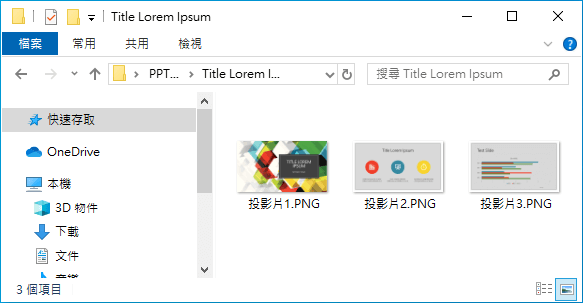


您好:
想請問一下,我是PowerPoint 2019,當初可將檔案匯出成GIF檔背景透明,現在無法使用此功能,請問是那邊出問題?